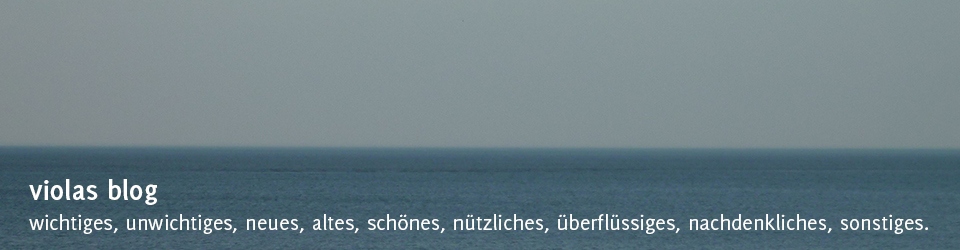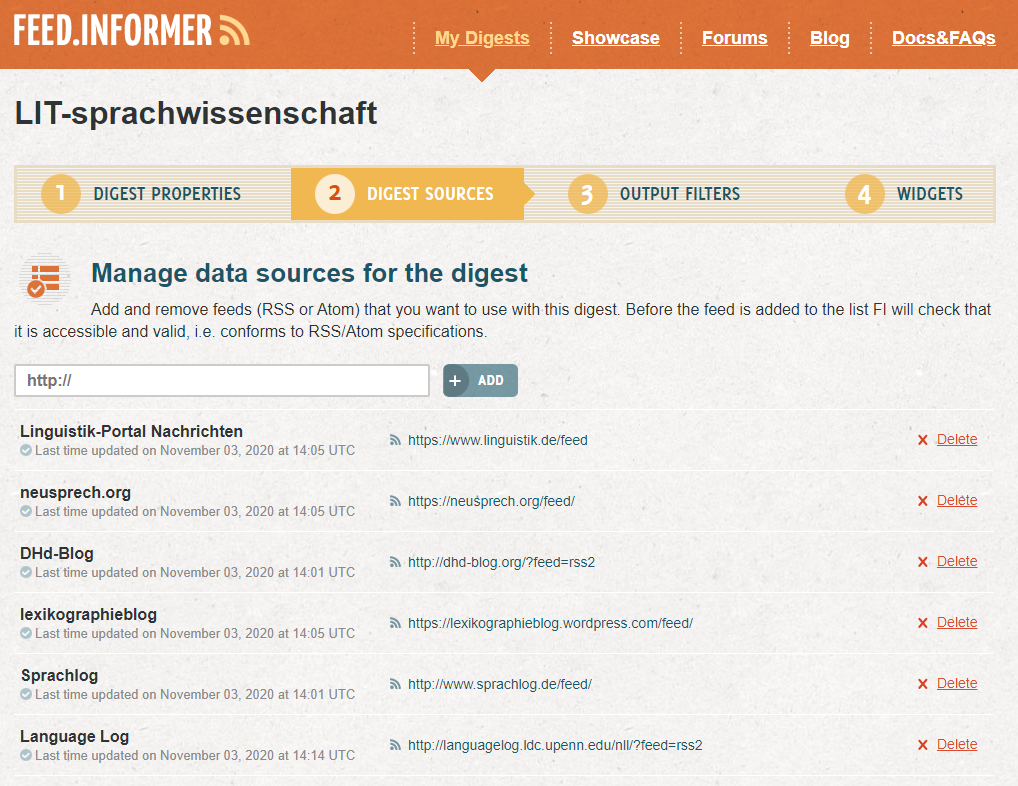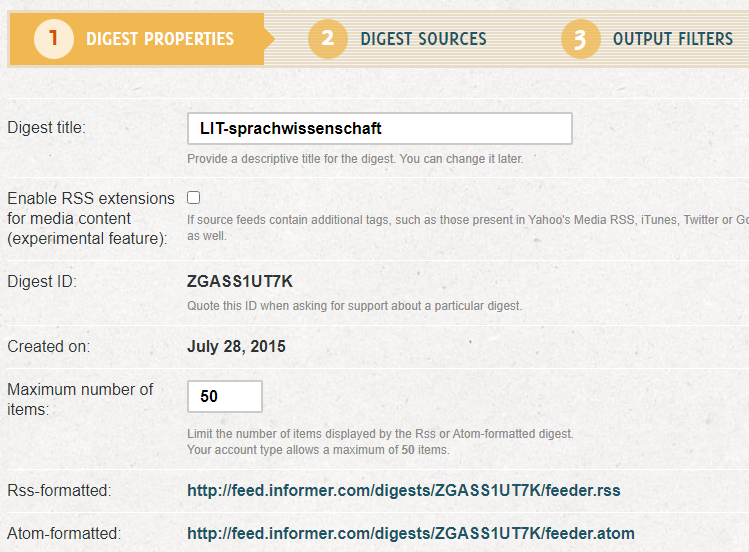… über @jplie an den tweet von @t3n geraten und von @kkugelmann dazu inspiriert worden, auch einen kurzen blogpost über meine rss-feed-nutzung zu schreiben. 🙂
vermutlich fallen mir über die nächsten tage noch ergänzungen ein; trage ich dann nach.
letzte aktualisierung dieses posts: 28.5.2019.
ich bin ein großer fan von RSS-feeds, weil man sich damit problemlos über hunderte von informationsquellen auf dem laufenden halten kann.
wenn ich versuche, anderen das zu erklären, verwende ich meistens das bild einer online-zeitschrift, in der nur inhalte stehen, die mich interessieren, und in der ich jederzeit blättern kann, egal wo ich bin. und ich muß nur das leseprogramm aufrufen und nicht alle x quellen abklappern, um zu erfahren, ob es etwas neues gibt.
informationsquellen sind für mich z.b.:
- blogs und magazine (neue posts/beiträge)
- podcasts (neue folgen)
- comics (neue folgen)
- foren (neue diskussionsbeiträge)
- änderungen an websites (z.b. neue einträge auf der startseite eines uni-instituts „meiner“ fächer)
- änderungen an wikipedia-seiten
- fachzeitschriften (neue hefte/artikel)
- fortbildungsveranstaltungen und tagungen (z.b. via library-training.de)
- suchanfragen in suchmaschinen und datenbanken (neue ergebnisse)
- neue bookmarks in bibsononmy zu tags oder von nutzern, die mich interessieren
twitter-accounts/-hashtags und andere soziale medien könnte man per rss verfolgen (z.b. mit twittRSS.me oder RSS.app), aber das mache ich per twitter-client und listen.
tools, die ich nutze:
feeds lesen
feedly (desktop & android)
alternativen wären z.b. the old reader, feedreader.com, InoReader oder FlowReader, aber derzeit gefällt mir feedly am besten.
notiz-apps wie evernote, pocket o.ä. nutze ich in diesem zusammenhang nicht. artikel, die ich später lesen will, schicke ich mir per mail oder setze sie in feedly wieder auf „ungelesen“.
zu backup-zwecken sichere ich ab und an die OPLM-datei.
passwortgeschütze feeds lesen
freemyfeed wurde leider eingestellt
browser-addon feedbro
outlook
feeds für seiten ohne eigenen feed erstellen lassen
„page2rss“ wurde leider im frühjahr 2016 eingestellt.
die brauchbarste alternative ist für mich deltafeed; es gibt auch rssscrpr, fivefilters oder visualping (formerlly known as ChangeDetection).
feeds zusammenführen und/oder filtern
feed.informer
ich nutze zusammengeführte feeds z.b. auf „meinen“ ulb-fachinformationsseiten für aktuelle meldungen und infos aus den fächern (z.b. für sprach- und literaturwissenschaft).
» siehe dazu diesen blog-post
yahoo pipes wurde ende september 2015 leider eingestellt, daher mußte ich einen anderen dienst suchen. feed.informer ist für das, was ich machen will, die bislang beste lösung, die ich gefunden habe. es gibt mittlerweile ein neues tool, das die yahoo pipes wieder aufleben lässt: pipes. da ich momentan mit feed.informer zufrieden bin, hab ich mir pipes noch nicht näher angesehen.
feeds aufräumen
der inoreader verfügt über eine statistik, in der unter anderem angezeigt wird, wann es zu einem feed den letzten eintrag gegeben hat.
wenn man einen anderen reader zum lesen verwendet, kann man dort seine OPML-datei exportieren, sie im inoreader auswerten lassen und dann entweder veraltete feeds im lese-reader löschen oder sie in inoreader löschen, die OPML-datei exportieren und im lese-reader importieren. (allerdings gehen dann ggf. die informationen zu ungelesenen feeds verschütt.)
feedly kann mittlerweile auch inaktive und tote feeds anzeigen.
versorgung readerloser menschen
blogtrottr
damit bekommt z.b. meine mama jeden tag das wdr-zeitzeichen in ihr mail-postfach geliefert 🙂
ich habe eine prezi zum thema RSS angelegt. ideen zur ergänzungen und verbesserungen immer gern!